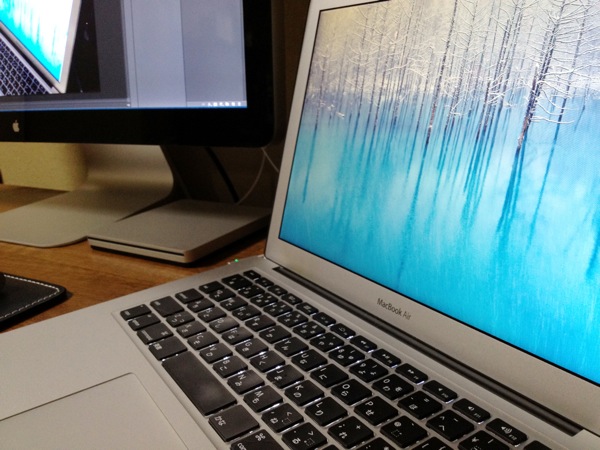
毎度のおつきあいありがとうございます。「えばさん」 (@Ebba_oBL )です。
早いもので MacBook Air を購入して早くも5ヶ月を過ぎました。特にコレといった区切りではないのですが、ブログのリニューアルもしたことですし、なにか自分の身の回りから発信できるネタは無いかなと考えました。
そこで、ちょうどボーナスシーズンだし、こないだ新しいモデルが出たところだし、 MacBook Air を購入しょうか検討している人の役に立つようなエントリが書けないかと思いつきました。
購入後の様子のまとめになりますが、満足げに遊んでいるボクの5ヶ月間をご紹介したいと思います。
元々長いこと Windows ユーザーでした
Windows 3.1 から Windows を使っていて、概ね17〜8年 Windows しか使っていませんでした。
元々 Mac には興味が無くも無かったのですが、縁が無かったというか…、まぁ興味本位で買える程のお金もなかったわけですが。
それがちょっとした経緯で「Mac 環境も扱えた方が有利」という状況がありまして、こそは割愛しますが、それから Mac 購入の検討が始まりました。
用途は主に Web 制作関連でした。
そんな中で、なつきさん (@Stocker_jp )という方が書かれた
新MacBook AirはWeb制作のメインマシンになり得るのか | Stocker.jp / diary
こちらが大変参考になりました。
正直、長くWindows を使っていた事と、販売店勤務もそれなりに経験していたので、他人に教えられるくらいのスキルのある状態から Mac ビギナーになるというのは、少々不安もありました。
とはいえ、別に今後 Windows を使えなくなる訳では無いので、期待とかワクワク感の方が購入前は強かったですね。Mac に Windows を入れて使う事もできるというのは、事前に知りましたし。
MacBook Air 13 か MacBook Pro 13 か
ボクが購入を検討していた5ヶ月前は、2011mid の MBA13 と MBP 13 って、ほとんど価格差がなかったんですよね。
Stocker.jp を拝見して、ほぼ気持ちは MacBook Air で固まっていたはずだったのですが、初めての Mac で MacBook Air というとネット上では、「最初は Pro にした方が良い」といったアドバイスも少なくありませんでした。
おそらく光学ドライブの有無や、内蔵ストレージの容量、I/O インターフェースの差に着目しての事だと思うのですが、自分自身が Windows 環境で既に光学ドライブの必要性を感じていなかったので、その点は割と軽視していました。
おまけに使っていた Win 機が古く、内蔵ストレージも180GB程度しか無く、それでもなんとか運用していましたし、いざとなったら外付けできる要素は後で考えればいいと思いました。
最終的には薄いデザインに痺れ、早いと評判のSSDが今後主体になるのではないかという事と、ディスプレイの解像度が 1440×900 と MBP より高解像度であるという理由で、MacBook Airを選択しました。
決して買い物上手ではない方だと思う自分にとっては、今でもこれは良い選択だったと思います。
そして6月に新しい MacBook Air が発売され、わずか4ヶ月で最新機種では無くなった事に対しても、買い時を誤ったとは思わないあたり、満足度の高さが実感できます。
ようやく購入
購入したのは MacBook Air 13インチ 4GB 128GB-SSDモデルです。パソコン買ってきて興奮したのは久しぶりでしたねー。
MacBook Air を購入した Windows ユーザーが Mac をメインPCにしようと奮闘してみた | ハヤクユケ
やっぱりやりたい外部モニター接続
はなから自宅での利用時は外部モニターに接続して利用するつもりだったので、ディスプレイアダプターを同時に購入していました。
この頃、ディスプレイが縦に並ぶようにして使っていましたが、今考えてもこの形が案外効率いいのではないかと思っています。また戻そうかなぁ。
MacBook Air に外部モニターを接続してデュアルディスプレイで使う | ハヤクユケ
こっそりアプリを買いたいから…
クレカで買うと明細があるじゃないですか、あんまり見られたくないんですよね…嫁にw
そんな理由で Mac も iPhone も iPad もアプリを買う時は、App Store カードを iTunes に登録して使っています。
クレジットカードを使わずにApp Storeで買い物しよう iTunes/App Store Card を使ってみる | ハヤクユケ
MacBook Air を長く大切に使いたい
そんな想いから、ふと昔使ってきた Windows ノートの事を思い出しました。どれもこれもバッテリーがへたってしまって、ACアダプタがないと動かなくなってしまったこと。
充電式のバッテリーの宿命みたいな話なのでしょうが、それでも長持ちさせたいと思って調べました。
やっぱりACアダプタ刺しっぱなしは良くないみたいで、時々放電するクセをつけるようにしました。
MacBook Air コンセント挿しっぱなしでガンガン使ってるけど、まずい!? | ハヤクユケ
Mac でブログ書くのがこんなに捗るとは!
ブログエディターなのですが、驚くほどブログ書くのが楽になります。Mac でブログ書く人は是非使うべきです。
Macブロガーなら是非使うべきブログエディタ MarsEdit | ハヤクユケ
外部キーボードとマウスを接続すると外部モニターがより便利に
MacBook には外部モニターに接続し、ディスプレイを閉じた状態で利用するクラムシェルモードというのがあります。
ようするに MacBook をデスクトップPCの本体のようにみたてるわけですが、これにかなり興味があってやってみることにしました。
MacBook Air をクラムシェルモードで使う | ハヤクユケ
Apple Magic Mouse はカッコイイのにカーソルの動きが遅い!
そういうわけで、対策してみました。自分には必須です。
Apple Magic Mouse のカーソル移動が遅いと感じている人が幸せになる方法 | ハヤクユケ
あと、ワイヤレスマウスなので当然電池が入っているのですが、エネループが便利です。エネループの購入には注意しましょう。
eneloop lite はMagic Mouseにはちょっと残念 | ハヤクユケ
あまり使わないけど一応ね、光学ドライブ
このレビューを書く時に使って以来、全く使っていません。いらなかったかも。
MacBook Air SuperDrive 開封してみた | ハヤクユケ
もうコレが無い生活は考えられない Thunderbolt Display
外部モニターを使っていると Apple 純正が欲しくなるのは、もう必然です。それはもう欲しくて欲しくて欲しくて欲しくて…
こちらのレビュー 27インチで世界が変わった!MacBook Airを神機に進化させる「Apple Thunderbolt Display」とアクセサリーのフォトレビュー | Chrome Life をよだれを垂らしながら何度も読む毎日を過ごした後に、ついに中古ですが購入しました。
27インチモニターとしては少々イイ値段ですが、お値段以上です!毎日 MacBook Air に触るならコレが無い環境はもう考えられない。
機能とデザインが両立した絶妙な逸品は MacBook Air ユーザーの自宅には是非設置して欲しい!
MacBook Air に Apple Thunderbolt Display を繋いでみたら最強だった | ハヤクユケ
Apple Thunderbolt Display を1日使ってみた感想など | ハヤクユケ
お遊びだけど、iPad も仲間にいれてトリプルディスプレイ!
iPad を MacBook Air の外部ディスプレイにしてみたらトリプルディスプレイが完成した | ハヤクユケ
5ヶ月経過してみて
期待と不安で迎えた Mac OS でしたが、振り返ってみれば案外あっという間に慣れました。現在購入を検討している Win ユーザーの方も心配いらないと思います。
基本的にソフトウェアはオンラインでダウンロードしてインストールしてしまうケースがほとんどなので、その用途では光学ドライブは不要と考えます。
頻繁に CD や DVD を焼くとか、取り込みたい CD が山ほどあるとか、データを CD-ROM で受け取る事が多いとか、それくらい利用頻度が高いようであれば購入すべきですが。
購入前は「どうしても慣れた Windows じゃないと効率が悪い」と思ったら、Bootcamp などで Windows を使おうと思っていましたが、この5ヶ月で「そういう理由でWindowsを起動した」のはゼロです。
Windows しか遊べない麻雀ゲーム(雀龍門)がやりたい為に、仮想デスクトップで Windows を起動することはあります。
これは Mac 上で動く Windows なので、ゲームが終わったら窓を閉じるだけでOK。めんどうな再起動が必要ないのでお手軽です。
あぁ、そうそうこのブログデザインを変更した時などに IETester を使って、IE の描画チェックする時にもこの方法を使っています。
手元に残した Windows 機は
少々スペック的にも古いことも手伝ってか、全く起動しなくなりました。まだ動くので(たぶん)処分こそしていませんが、今後使う事も無いだろうと思っています。
昔メインだのサブだと言いながら複数の PC を所有していた事がありましたが、自分の場合結局使うのは1台になってしまうんですよね。
2月に MacBook Air を購入してからすっかりメインに使うコンピュータになってしまいました。むしろもう Windows メインには戻れないくらい快適に利用しています。
迷っている人にはオススメしたい
ボクのように長年 Windows を使ってきた事を理由に購入を躊躇している人には、迷わずオススメしたいと思います。
最初はキーボードに見慣れないキーが付いてるだけで戸惑うかもしれません、スタートボタンらしきものがなくて固まるかもしれません。
ただ、そんな目に見えた違いは購入した日に、半日使えば忘れてしまうと思います。
この記事を読んで一人でも Mac 購入へ「背中を押された」人がいればボクは満足ですw
最後にボクが購入した周辺機器を紹介しておきます。
 |
|
Apple Wireless Keyboard (JIS) MC184J/B 新品価格 |
![]()
 |
|
新品価格 |
![]()
 |
|
Apple MacBook Air SuperDrive MC684ZM/A 新品価格 |
![]()
 |
|
DuplOfB001IF5YLQ_Apple Apple Mini DisplayPort-DVIアダプタ MB570Z/A 新品価格 |
![]()
 |
|
Apple Thunderbolt Display MC914J/A [27インチ] 新品価格 |
![]()
















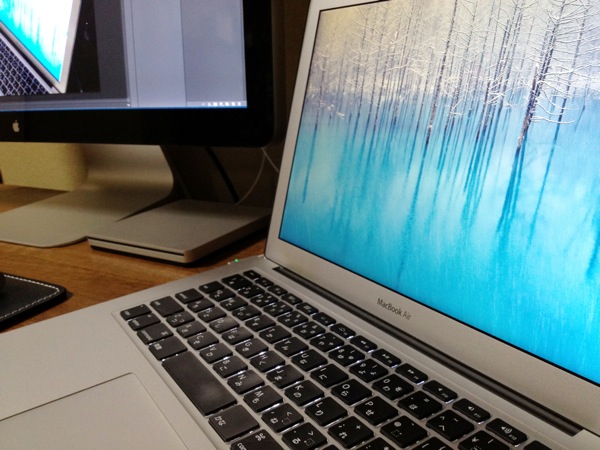
コメント